画像閲覧・編集ソフトとして、Nikonのサイトから無料でダウンロード出来る「Capture NX-D」と「ViewNX-i」ですが、このふたつの違いと使い分けについて書いてみたいと思います。
目次
はじめに
「ViewNX-i」は、以前は「ViewNX2」としてNikonのカメラボディーを購入すると付属しているCD-ROMに収録されていたアプリの後継バージョンですが、最近のカメラボディーにはCD-ROM自体付属してなくて、サイトからダウンロードするようになりました。
共通事項
ふたつのソフトに共通しているのが、ファイルを編集したとき、編集したファイルを直接書き換えるのではなく、編集内容として「NKSC_PARAM」フォルダ内に別ファイルとして保存されるのですが、この情報はどちらのソフトでも編集が反映されるようになっています。まぁ別々だと困る訳ですけどね。その為、どちらかで編集した内容を引き継いで別の作業が出来ます。ちなみに、以前のViewNX2だとファイルを直接書き換えていました。
編集状態の保存は、ViewNX-iだと自分で保存ボタンを押すか、設定で出力選択時などの特定の動作時に保存するようにするかですが、Capture NX-Dは特定の動作時に自動で保存されるようになっています。(多分自分で設定してないはず(^_^;)そもそも保存ボタンがないです。これはこれでちょっと面倒なときもあります。一応、一手ずつ元に戻す事は出来るのですが、試しにやってみただけの時など、以前の保存状態まで一気に戻ることが出来ないですからね。ViewNX-iだと保存しなければ元の状態にすぐ戻せます。
ViewNX-i
ViewNX-iは、主に閲覧に向いているソフトで、編集は色調整やクロッピングなどの基本的なものは揃っていますが、ノイズ除去やレタッチ機能など、ちょっと凝った編集は出来ません。その代わり、メモリーもあまり食わず、比較的軽く動作します。撮影したものを閲覧する程度ならコチラを使った方が手軽だと思います。個人的にはファイル/撮影情報はこちらの方が見やすいと感じます。
ViewNX-iだけクロッピング時の画像サイズ表示が有ります。縦横比の指定はどちらも出来るのですが、サイズ指定は出来ないため、選択範囲のサイズを見ながら自分でサイズ調整するしかないのです。PhotoshopやGIMPなどの画像編集ソフトだと、サイズ指定してクロッピング出来るんですけどね。これは少し不便です。逆にCapture NX-Dだけ縦と横を三等分にした位置にグリッド線が入り、クロッピング時の画面割りがわかりやすくなっています。これでサイズ表示やサイズ指定が出来れば文句なしなんですけどねぇ・・・。と思ったら、縦横比をフリークロップにすると現在の選択サイズが表示されるんですね。でも、縦横比を指定してのサイズ表示は出来ないみたいです。ViewNX-iみたいに範囲選択中にどこかへ表示されているかと思って探してみたけど見つかりませんでした。
私はNikon Transfer 2でメモリーカードからPCへファイルを移動し、移動が終わったら自動的にViewNX-iが起動するように設定しています。ついでに移動元のメモリーカード内のファイルも削除するようにしています。
Capture NX-D
Capture NX-DはViewNX-iと同様に、普通に画像を閲覧することが出来ますが、ソフトを起動したり新たに別のフォルダを選択した場合、そのフォルダ内に含まれるファイルのキャッシュを作るため、落ち着くまで時間が掛かり、メモリーも大量に消費します。その為、確認程度で写真を見たい場合は、ViewNX-iを使った方が早いです。
Capture NX-Dの特徴は、やはり編集機能が優れている事だと思います。ViewNX-iには無いノイズ除去編集機能があったり、自動レタッチ機能が有ります。編集前と編集後の写真を並べて、違いを比較して見ることも出来ます。
イメージダストオフデータ
このソフトの便利な機能として、イメージダストオフデータを使用してのゴミ除去機能が有ります。この機能は何かというと、このブログでも何度か記事にした事があるのですが、カメラボディーのセンサーにゴミが付き、ある程度絞って撮影したとき、空などの一色の明るい部分にゴミが写り込むことがあり、その写り込んだゴミを自動で除去してくれる機能です。
イメージダストオフデータは、カメラボディーの設定にデータを作成する項目が有り、そこでその時のセンサーへのゴミ付着状況をデータとしてメモリーカードに記録し、そのデータファイルをPCへ移動してCapture NX-Dで選択して使用します。
この時の注意点として、センサーに付着するゴミの位置などは常に一定ではないため、その写真を撮影したときのデータを使用しないと、きちんとゴミの除去が出来ません。ちょっと面倒なので、目立つところだけ次で紹介する自動レタッチ機能を使った方が楽で簡単だと思います。
自動レタッチ機能
この機能は、最初、自動で色合いとかを勝手に調整してくれる機能だと思って使っていなかったのですが、試しに使ってみると、写り込んだゴミなどの除去をする機能だと知り、積極的に使うようになりました。詳しい使い方は次回、書きたいと思います。
まとめ
ふたつのソフトの使い分けは、当然、個人個人で好きなように使えば良いのですが、ViewNX-iはソフト名の通り、画像を閲覧するのに特化したソフトで、Capture NX-Dは編集機能が優れたソフトだと思います。Adobe LightroomやPhotoshop、Corel PaintShopなどを使えばカメラのメーカーを問わずRAW現像や編集が出来ますが、それほど凝った編集をしないのならこのNikonのふたつのソフトがあれば十分だと思います。折角カメラで撮ったものをいじりすぎるのもどうかと思うところもあります。まぁそれも個人の自由ですけどね。以前、知人に「そんなの後でPhotoshop使っていじれば良い」と言われたことがあり、それは違うだろうと思ったりなんかしました。工夫して撮るのが面白かったりする訳ですからね。魚眼レンズなんかも一応、それらしい画像にすることが出来ますからね。
今、Adobeのソフトは買いきりではなく、月額制になっているのも躊躇している理由だったりします。一見、安く使えるような気もしますが、ずっと払い続けるのも馬鹿らしく思います。一度買ってしまえば最新でなくても困ることはなさそうですからね。実際、私はCorelになる前のPhotoImpactをずっと使ってました。
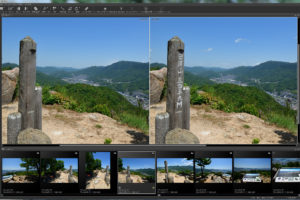


コメント
ViewNx2 と 最新版と2つ入れても良いですか
小林俊夫さん、コメントありがとうございます。
最新版はViewNX-iのことですかね?それならインストール自体は問題無いみたいです。しかし、ViewNX2は更新が終わった古いソフトなので、余程の理由が無い限り、新しいレンズやカメラに対応してくれるViewNX-iを使うことをお薦めします。
keymission170で撮影ビデオぞの画像を連続再生する方法を調べています。
西内義彦さん、コメントありがとうございます。
撮影したビデオの連続再生ですか?それなら別の動画再生ソフトを使えば出来ると思います。Capture NX-DやViewNX-iはあくまで簡易的なソフトですからね。
画像を連続して見たいのなら、ViewNX-iのスライドショーで見られます。
ちなみに、動画再生ソフトは、フォルダ単位で再生出来るものならお望みの事が出来ると思います。